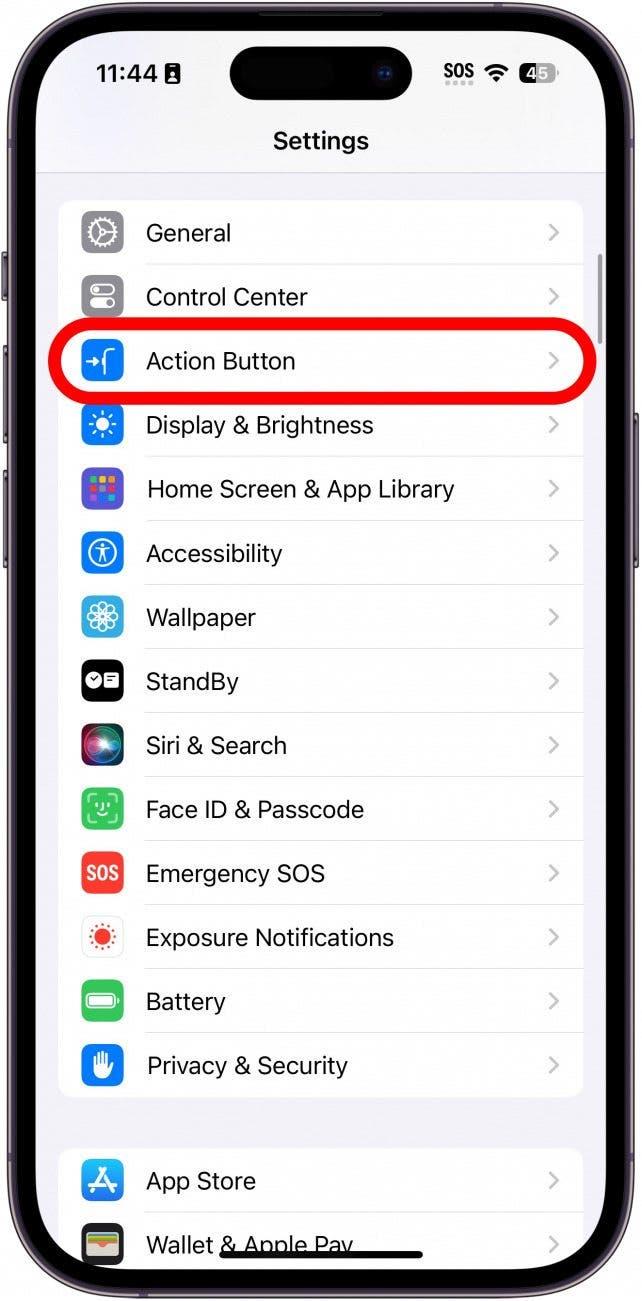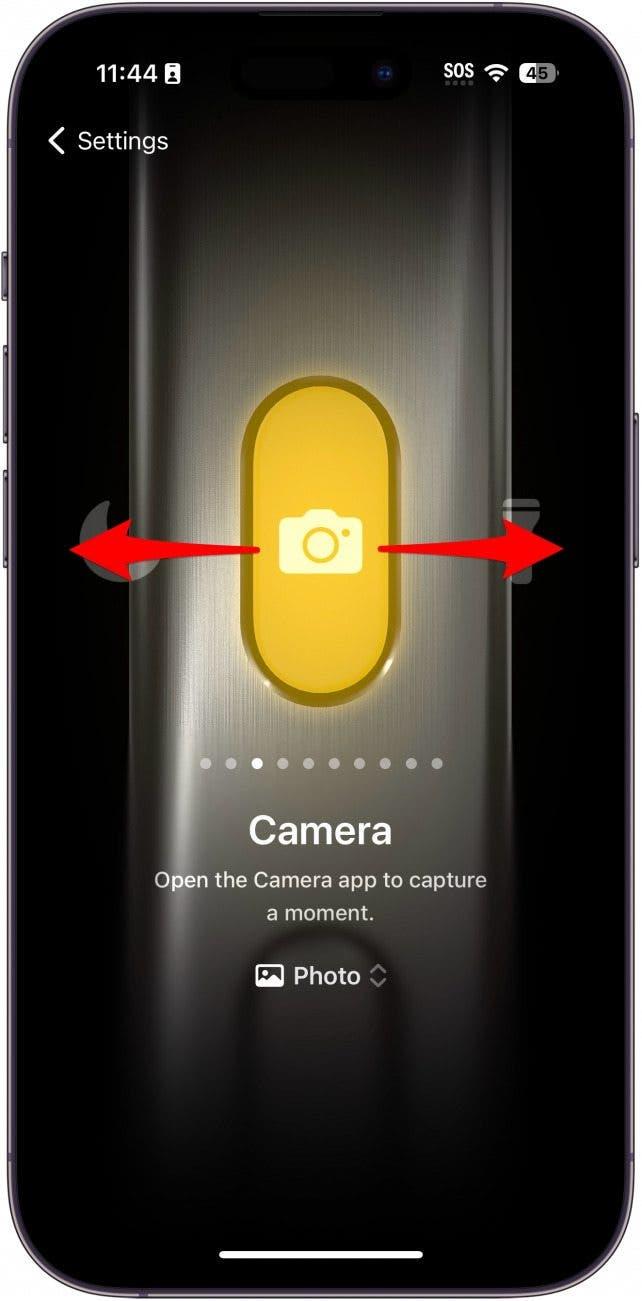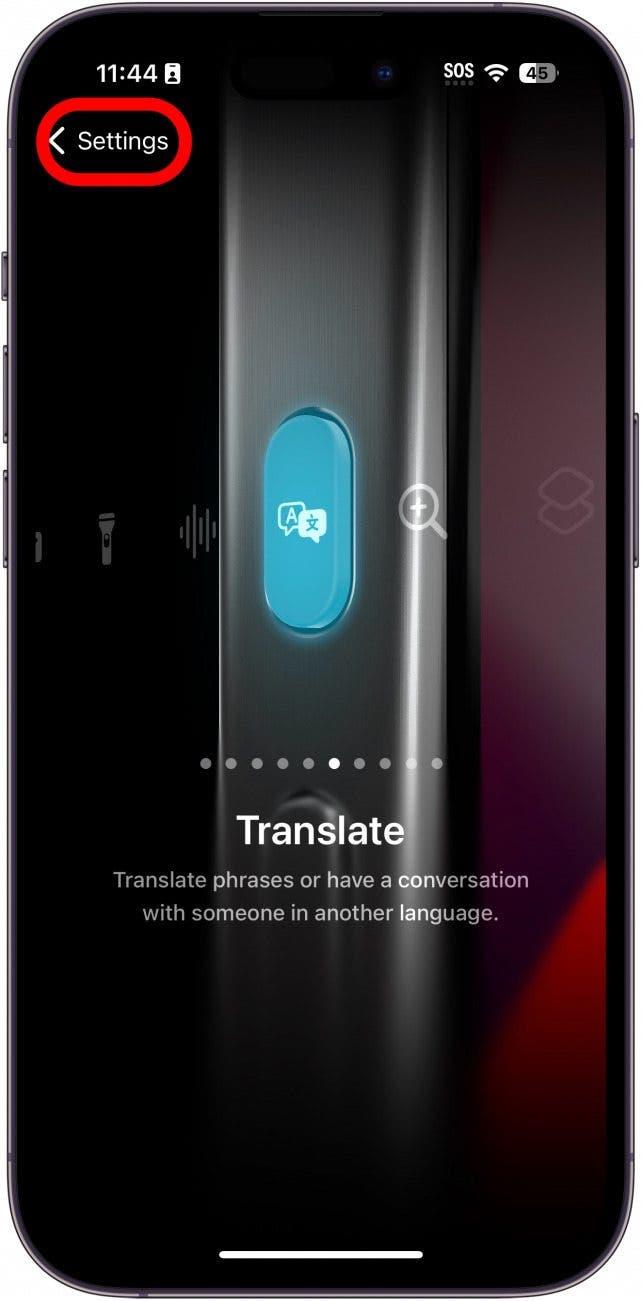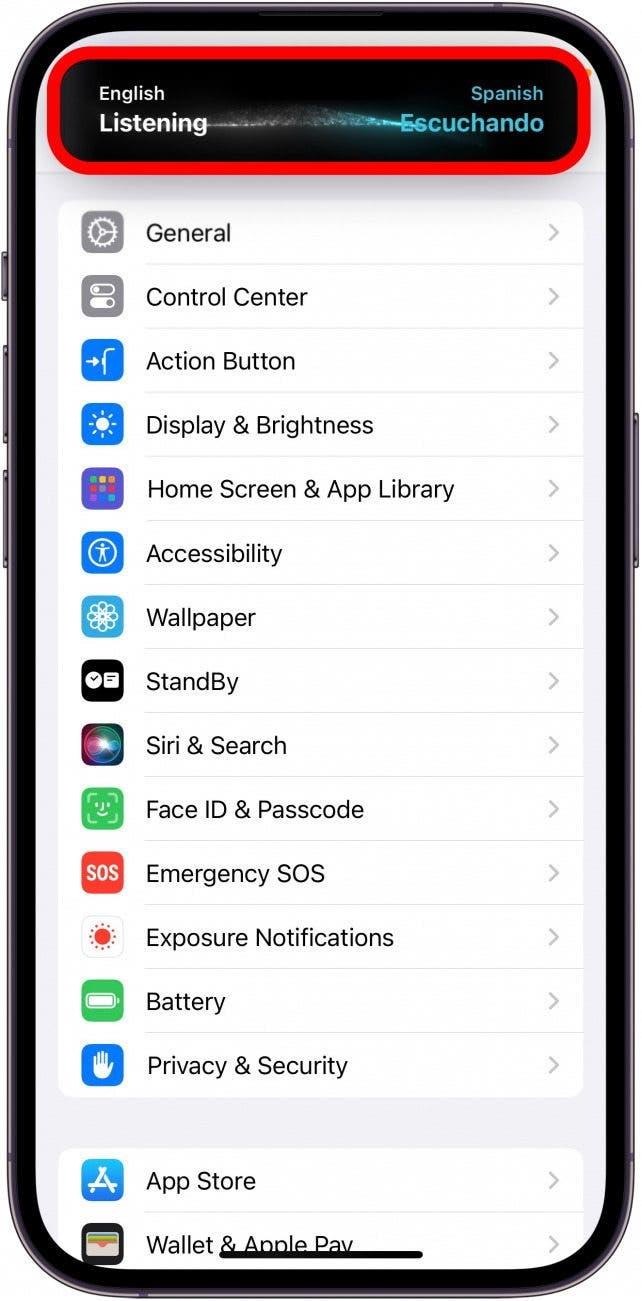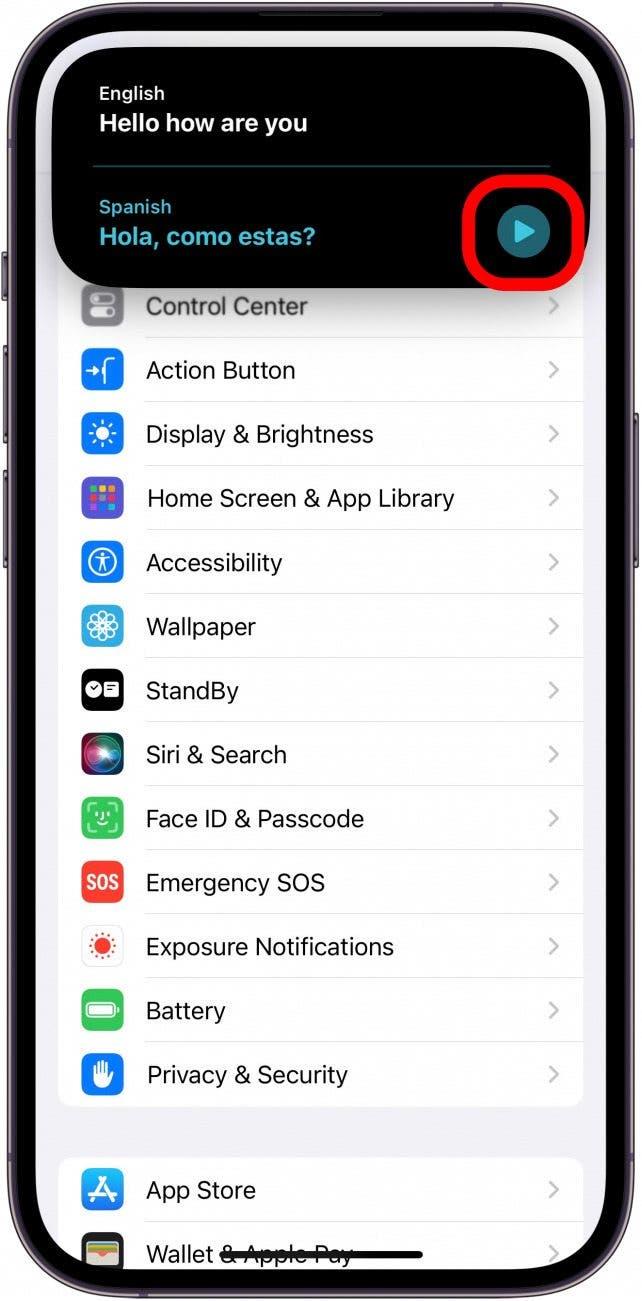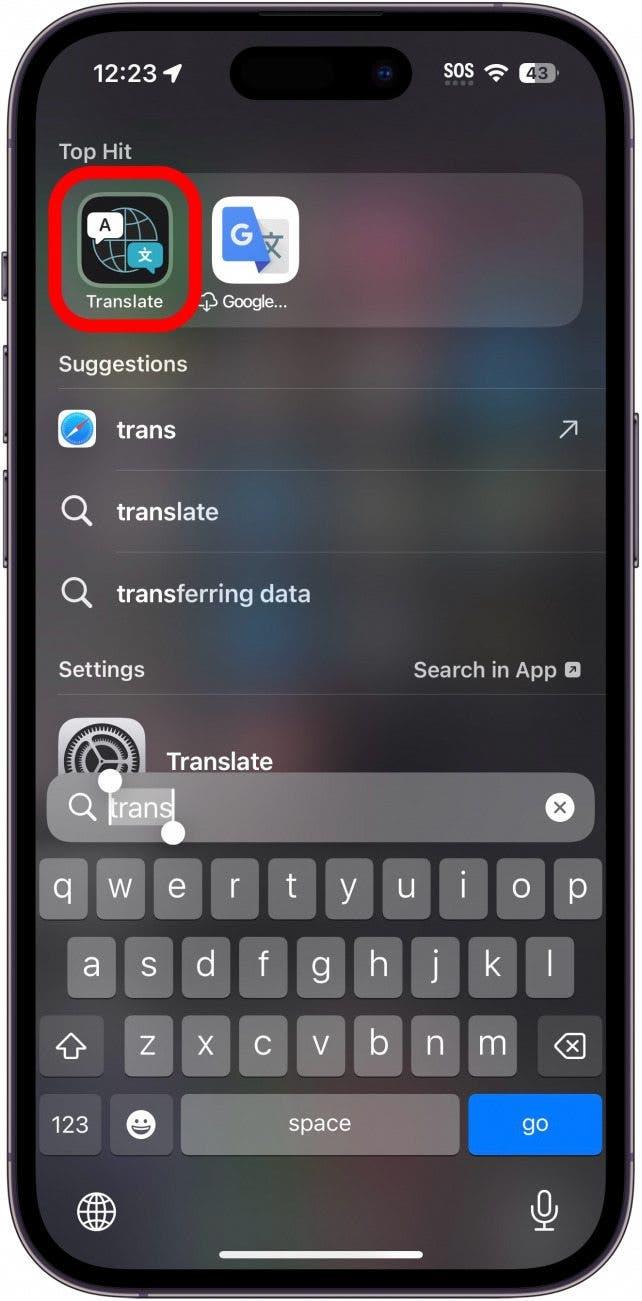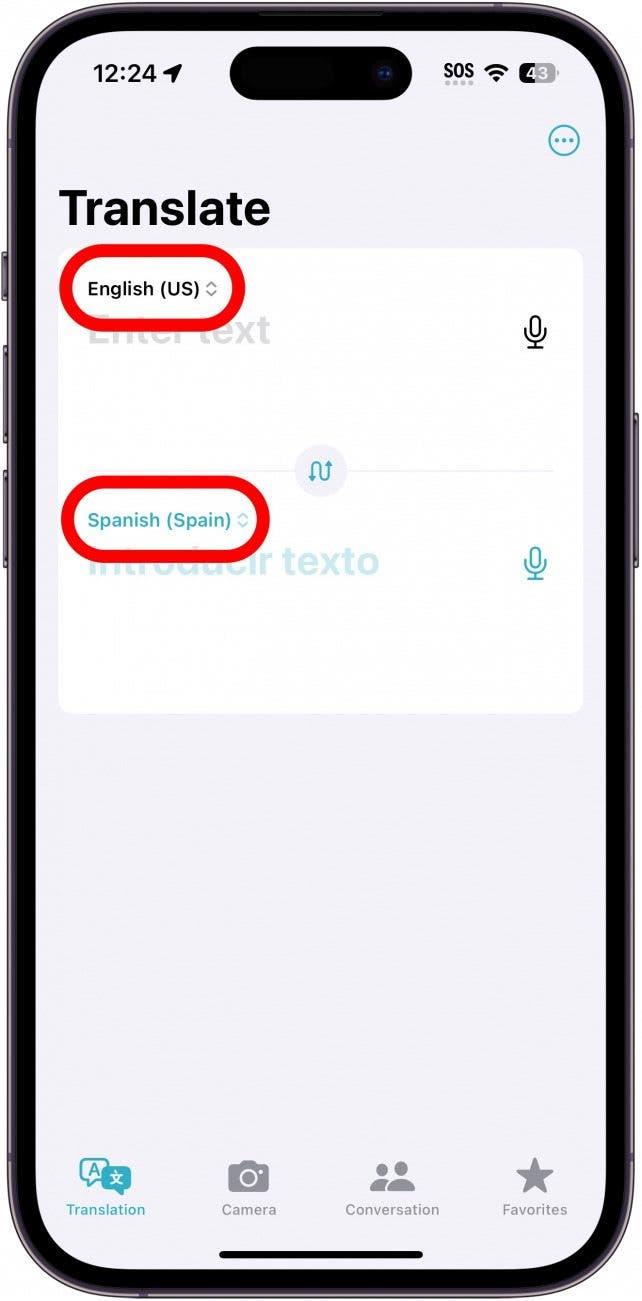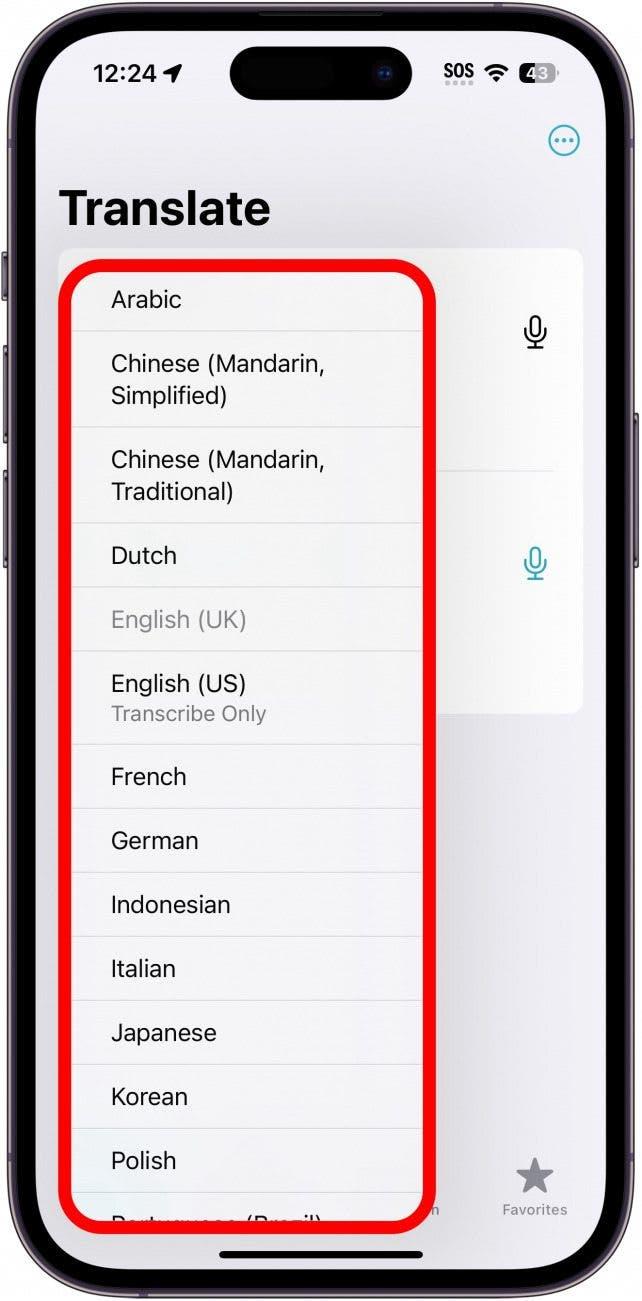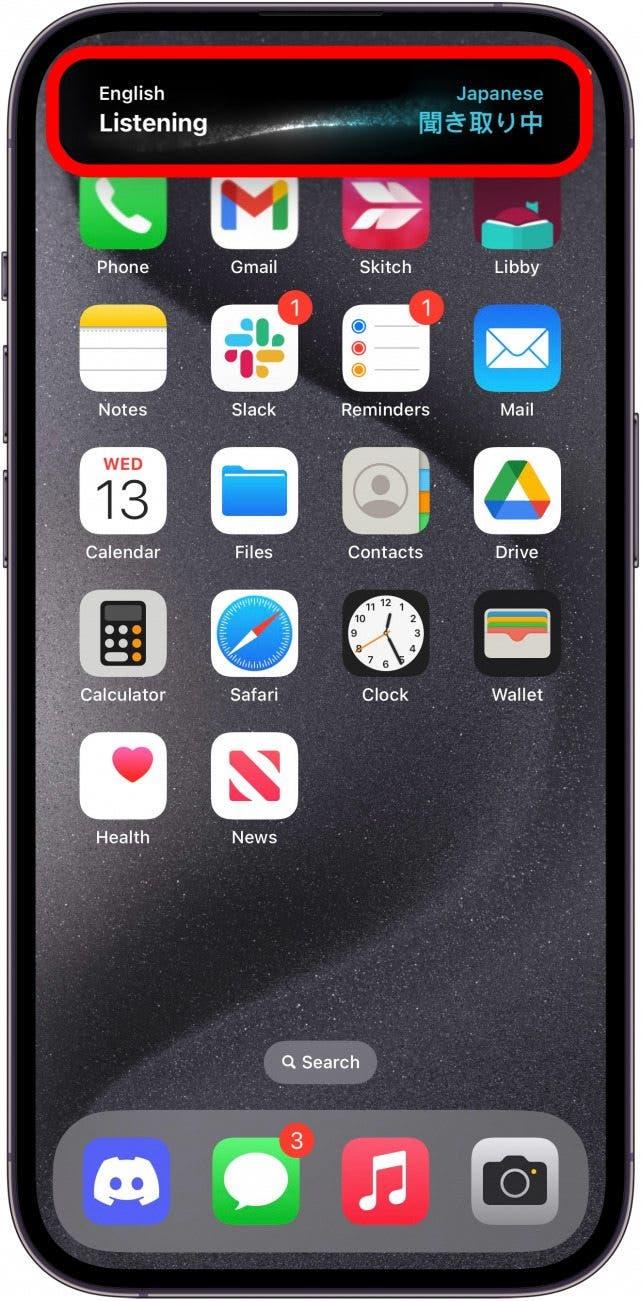Med udgivelsen af iOS 17.2 har Apple tilføjet en ekstra handling til iPhone 15’s Action-knap. Du kan nu trykke på Action-knappen for øjeblikkeligt at oversætte din egen stemme. Se her, hvordan du indstiller denne praktiske nye funktion.
Hvorfor du vil elske dette tip:
- Oversæt din egen stemme i realtid.
- Kommuniker med dem, der måske ikke taler dit sprog.
- Perfekt, når du rejser i udlandet.
Sådan oversætter du på iPhone med handlingsknappen
Systemkrav
Dette tip virker på iPhone 15 Pro og Pro Max med iOS 17.2 eller nyere. Find ud af, hvordan du opdaterer til den nyeste version af iOS.
Med denne nye handling kan du gå i gang med at oversætte med det samme. Tryk på handlingsknappen, og et oversættelsesvindue åbnes i Dynamic Island og begynder at lytte efter din stemme.For flere skjulte tips og tricks til iPhone 15, så tilmeld dig vores gratis Tip of the Day-nyhedsbrev. Se her, hvordan du bruger Action-knappen på iPhone 15 til at oversætte:
 Opdag din iPhones skjulte funktionerFå et dagligt tip (med skærmbilleder og klare instruktioner), så du kan mestre din iPhone på bare ét minut om dagen.
Opdag din iPhones skjulte funktionerFå et dagligt tip (med skærmbilleder og klare instruktioner), så du kan mestre din iPhone på bare ét minut om dagen.
- Åbn appen Indstillinger, og tryk på Handlingsknappen.

- Rul til venstre eller højre for at finde indstillingen Oversæt.

- Når du har valgt Oversæt, skal du trykke på knappen Indstillinger for at gå tilbage.

- Tryk og hold på Handlingsknappen, og oversættelsesvinduet åbnes i Dynamic Island. Begynd at tale, og din iPhone vil oversætte.

- Du kan trykke på afspilningsknappen for at høre en computergenereret stemme sige oversættelsen højt.

- Hvis du vil skifte sprog, skal du åbne selve Translate-appen.

- Tryk på enten inputsproget eller outputsproget.

- Tryk på et sprog fra listen.

- Når du nu aktiverer Oversæt-handlingen, vil den bruge de(t) valgte sprog.

Sådan oversætter du på iPhone 15 med handlingsknappen. Hvis du nogensinde kommer til at tale med nogen, der taler et andet sprog, kan du nu nemt forstå dem og hjælpe dem med at forstå dig.